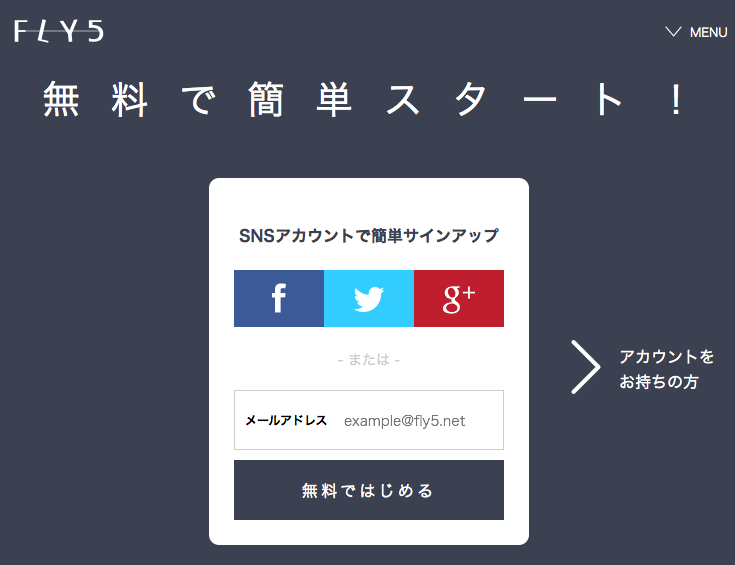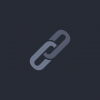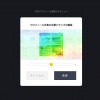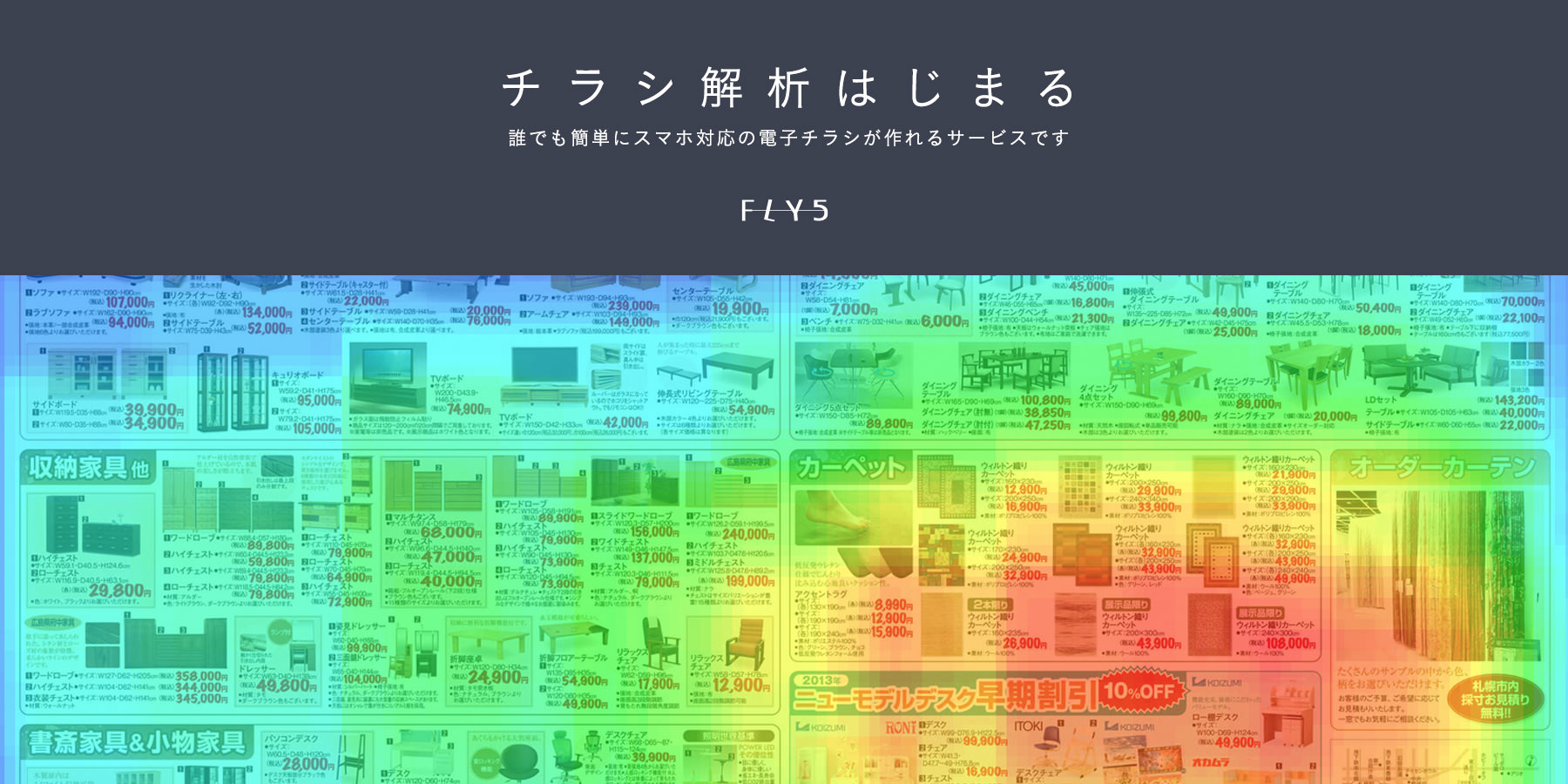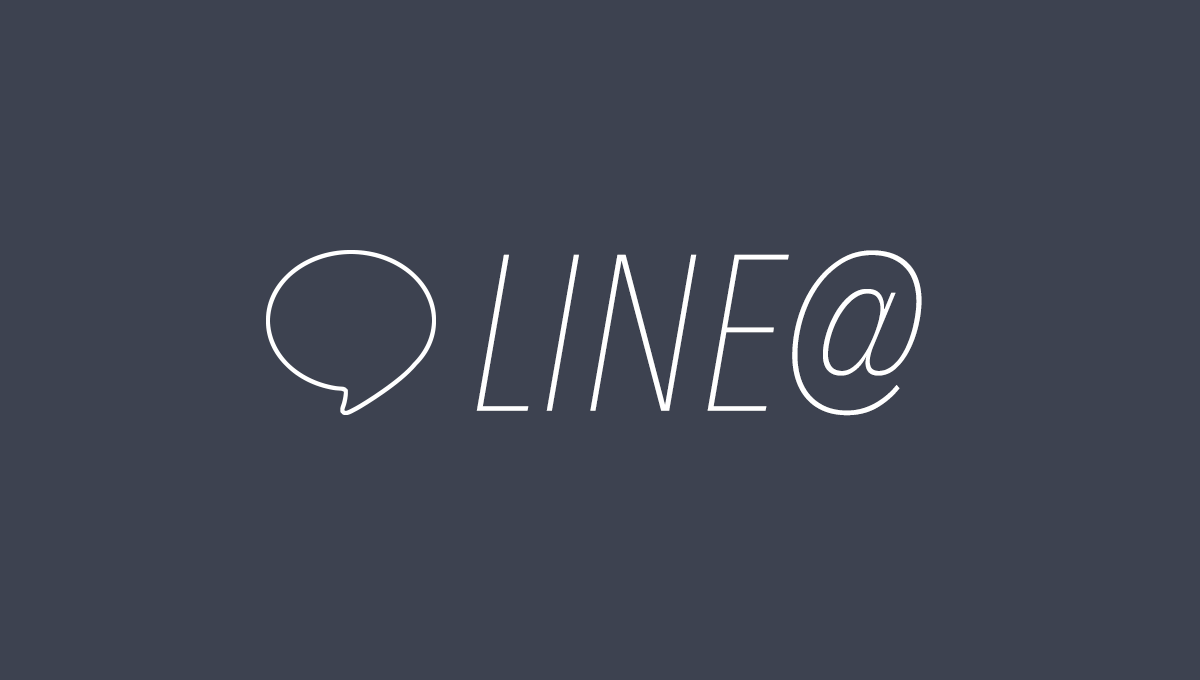
LINE@で電子チラシを送る方法
こういう方におすすめ!
・新聞の折込広告やポスティング、DMなどの紙のチラシの費用対効果が合わなくなっていて困る
・インターネットの新しい手法を試してみたいけど、どんな方法を試すべきかわからない
・LINE@アカウントがある。LINEをよく使っている
紙媒体のチラシの効果は悪くなってきている
チラシの効果は出ていますか?
マーケティングの世界では「センミツ」という言葉があります。新聞の折込広告やポスティング、DMなどで1,000枚のチラシを送ると、3件程度の反応(反響率0.3%)があると言われています。1000件送って3件の反応なので、センミツといいます。
しかし、最近ではこのセンミツの反応を引き出すのですら難しく、マンミツ(1万枚に3件)のように0.03%の反応が見込めれば良いとも言われています。
チラシの印刷単価や、DMの送付単価はもうこれ以上に下がらず、折込広告できる新聞の購読者は減り続けます。紙媒体を利用したチラシの費用対効果は落ち続けていくでしょう。
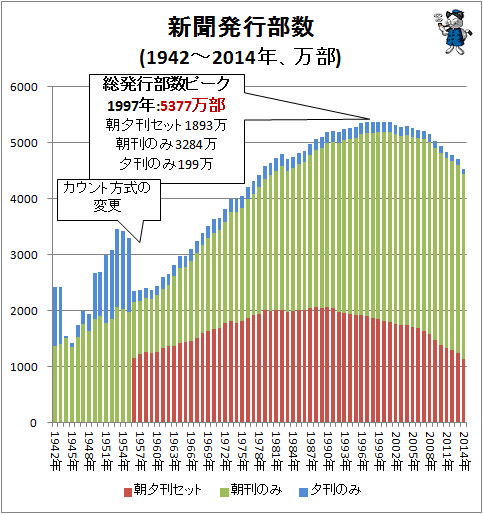 1987年がピーク、そして2020年頃には…新聞の推定購読者数の推移と今後予想(2015年)(最新) – ガベージニュースより引用
1987年がピーク、そして2020年頃には…新聞の推定購読者数の推移と今後予想(2015年)(最新) – ガベージニュースより引用
きっとあなた自身も「紙チラシの反応が悪い」という実感があるでしょう。
そのような困っているあなたにおすすめの方法があります。今ある制作しているチラシをそのまま電子化し、LINE@を使って、顧客に届ける「LINE@を利用して電子チラシを送る」という方法です。
チラシの電子化とは?
チラシの電子化とはチラシをデータ化することをいいます。ほとんどのチラシはPhotoshopやIllustratorなどのグラフィックソフトで制作しているため、印刷するためのデータが存在します。それを「PDF」という形式で出力すると、チラシの電子化は完了です。
あなたの会社ではチラシのデザインを誰が作っていますか? チラシのデザインを作っている方にお願いをすれば、チラシのPDFデータをもらえるはずです。まずはこのPDFデータを入手しましょう。
電子化したチラシをWebサイトに載せる?
電子チラシ化したチラシのPDFデータをWebサイトに掲載することも可能です。この方法を行っているWebサイトは多いと思います。しかし、そのWebサイトに掲載している電子チラシは見られているでしょうか?
PDFで電子化したチラシをホームページに掲載するときの懸念
WebサイトにPDFにしたチラシを掲載する「PDFによるチラシの電子化」では下記のような懸念があります。
- ・PDFは表示までに時間がかかる。見てもらえない。
- ・どれだけPDFが見られたかわからない。
- ・PDFのどの部分が見られたかわからない。
PDFは表示するまでに時間がかかります。全てを表示するまでにユーザーは離脱してしまうかもしれません。
また、WebサイトにPDFを掲載するではどれだけチラシが見られたかを計測するのは難しく、チラシのどの部分が見られたかの計測も難しくなっています。PDFをWebサイトに掲載する方法ではこのような欠点があります。
欠点を解消する電子チラシの制作方法とは?
この欠点を解消するのが電子フライヤーサービスのFLY5です。
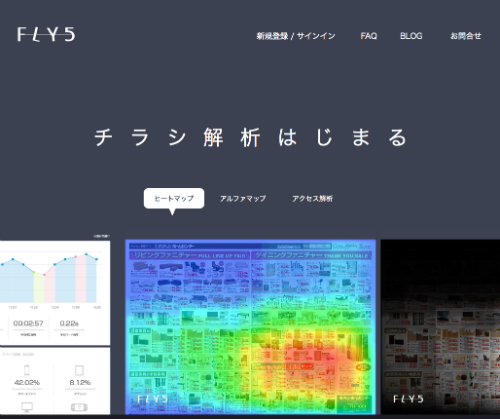
FLY5は、
- ・電子チラシをPDFより早く表示
- ・電子チラシがどれだけ見られたかが確認可能
- ・電子チラシのどの部分が見られたか解析機能
というメリットがあり、PDFによるチラシ電子化の欠点を補ってくれます。
2015年10月現在、FLY5はベータ版のため、無料で利用できます。まずは使ってみましょう!
FLY5に登録して電子チラシを作成
では早速、FLY5に登録してみましょう。まずはサインアップのページからアカウントを登録します。
メールアドレスの他に、Facebook、Twitter、Googleアカウントでも登録できます。
メールアドレスを入力して登録すると、確認用のメールが来ます。認証用のURLをクリックして、登録を完了してください。
FLY5にチラシをアップロードする
再び、FLY5のページに行くと、下記のように「+新規フライヤーを作成」というのが出てきます。+ボタンを押し、チラシのPDFデータをアップロードしましょう。すぐ完了します。
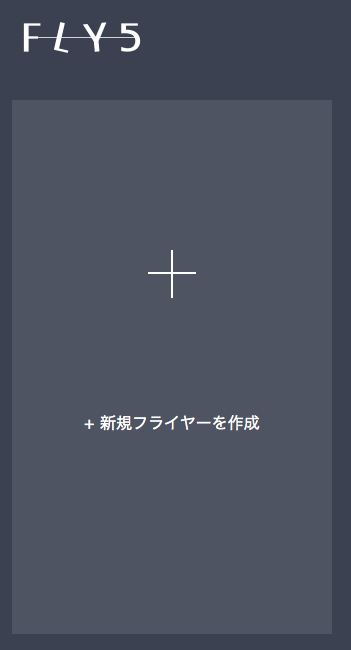
[公開中]にする・URLを告知する
チラシがアップロードが完了すると、以下のような一覧画面になります。
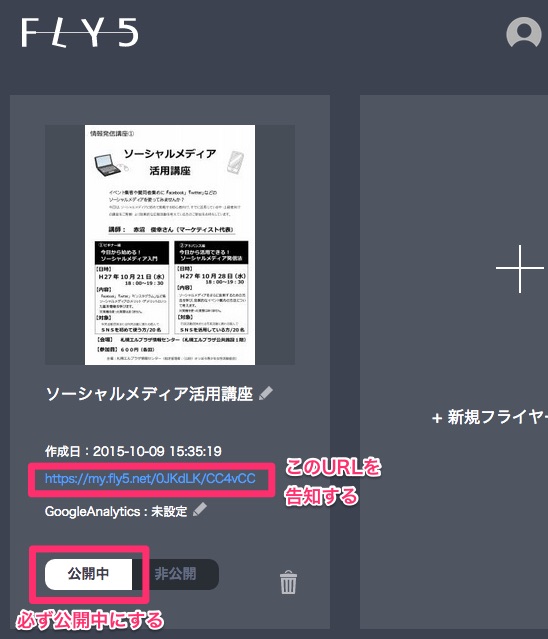
アップロードしただけでは電子チラシは非公開です(ログイン中のユーザーは見ることができます)。外部から電子チラシにアクセスするためには、公開する必要があります。作成した電子チラシが公開可能であれば画面の下にある[公開中]のボタンを押してください。
画面の赤線で囲ったところにURLが表示されます。公開後、このURLをコピーして告知していく事になります。
電子化されたチラシをどうやって送るか
以上の方法でチラシの電子化は完了しました。問題はどうやってお客さんの元に届けるかです。Webサイトに掲載しただけではお客さんに気づいてもらえないかもしれません。
電子メールは見られづらい
真っ先に浮かぶのが電子メールに電子チラシのURLを載せて送る方法です。もしすでに顧客のメールアドレスリストを持っている方はこの方法でもいいかもしれません。しかし、まだメールアドレスを獲得していない方は別の方法をおすすめします。
- ・メールは読まれづらくなってきている
- ・メールはいつ読まれるかわからない。当日限定セールの場合、セールが終わった後にメールに気づく
メールには上記のようなデメリットがあります。今、最もおすすめする手法がLINE@を利用して電子チラシを送る方法です。LINE@は、
- ・LINE自体のアクティブ率が高く、見られやすい
- ・プッシュ通知のためすぐ気づく。リアルタイム性がある
と、電子メールよりもよく見られるのがLINE@となります。
LINE@とは? LINE@の始め方
「LINE」は皆さんがよくご存知のメッセージアプリです。国内利用者は5,200万人を越え、なんと日本の人口の40%以上が利用しています。5,200万という数は日本の新聞、五大紙の購読者数の合計よりも多い数値です。毎日利用しているユーザーは66.6%と、使用頻度の高いツールです。
通常の「LINE」は個人間のメッセージツールとなりますが、「LINE@」はLINEをビジネス利用するためのサービスです。
LINE@は月1,000通までのメッセージ送信までは無料で利用できます。それ以上のメッセージ送信数からは月額5,400円(税込)となりますが、は1,001通以上送れるぐらい利用していれば、月5,400円は安い金額です。
最近は居酒屋で「LINE@友だち登録で一皿プレゼント」「最初の一杯サービス」のような施策が多くなってきました。

写真は炭火居酒屋炎より
このような貼り紙を見たことないでしょうか。今最もビジネスで活用が叫ばれているのがLINE@です。乗り遅れずにスタートさせましょう!
LINE@の登録方法
LINE@はLINEのアカウントがあれば、ほとんどの方が利用できます。まだLINEアカウントを持っていない方はまず、LINEのアプリをダウンロードしてアカウントを登録しましょう。
LINE@の一般アカウントは2015年2月13日より全業種が利用できることになり、急速に普及が進んでいます。以前を店舗を構えている店限定でした(認証済みアカウントといいます)。LINE@に登録するにはまず、LINE@のアプリをダウンロードしましょう。App Storeで検索する場合は「LINE@」ではなく「lineat」と検索してください。
- ・App Store:http://nav.cx/efvJWG1
- ・Google Play:http://nav.cx/4LaWWCn
LINE@の設定方法についてはLINE@公式ブログに詳しく記載していますので、こちらをご参考ください。
LINE@の友だちを増やすには
LINE@設定が終わったら次に、LINE@の友だちを増やします。LINE@の友だちを増やす方法をいくつか紹介します。
IDを知らせる
最もシンプルな方法です。LINE@に登録すると、IDが発行されますので、このIDをお客さんやお友達にお知らせしましょう。通常のLINEのID検索からLINE@のアカウントの友だち登録ができます。ただし、IDの前に@をつけなければいけないことに注意してください。
通常のLINE@は「TFK3049L」のようなランダムの英数字IDになってしまいます。もっとわかりやすいIDが必要な場合は年額2,592円のプレミアムIDを検討してください。
店内ポスターを貼る
お店に来るお客さんにLINE@を開始したことを告知しましょう。例えば以下のようにオリジナルポスターを作ってみましょう。

写真は大丸藤井セントラルのLINE@ポスターより
QRコード・友だち追加ボタンをWebサイト・ブログに貼る
QRコード・友だち追加ボタンをお店のWebサイトやブログなどに貼り、LINE@をはじめたことを知ってもらいましょう。QRコードと友だち追加ボタンをLINE@アプリから入手できます。
LINE@アプリを立ち上げ、QRコードなどを発行したいアカウントを選択します。「友だちに教える」をタッチすると、QRコードと、友だち追加ボタンが入手できます。 PCサイトから見るWebサイトやブログにはQRコード、スマートフォンサイトには友だち追加ボタンを貼りましょう。
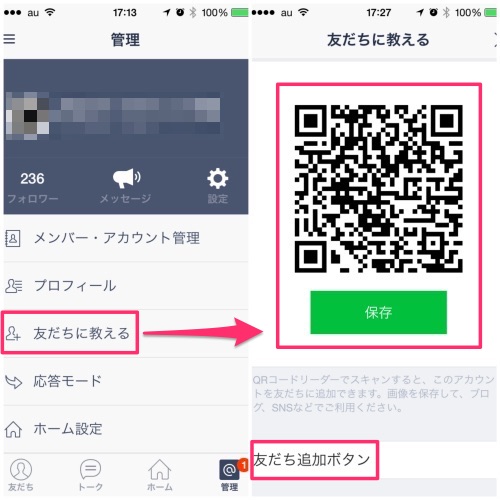
【操作手順】LINE@アプリを立ち上げる→アカウントを選択→[友だちに教える]
LINE@で電子化したチラシを送信する方法
ではLINE@で電子化したチラシを送信する方法を紹介します。FLY5にログインし、電子化したチラシのURLをコピーします。
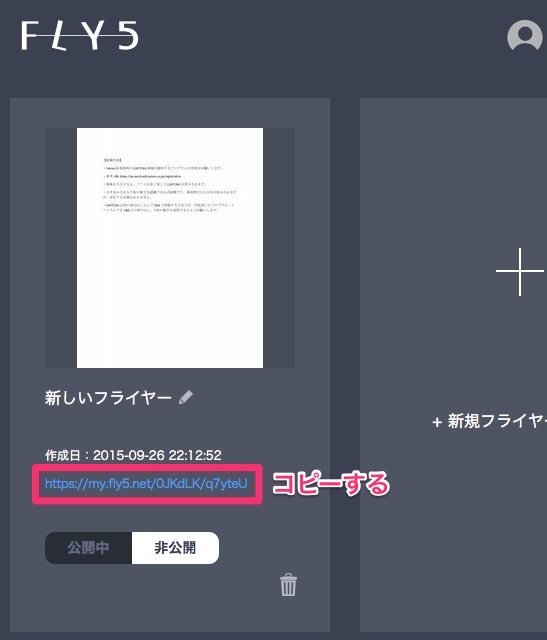
次にLINE@を開き、メッセージを送信します。
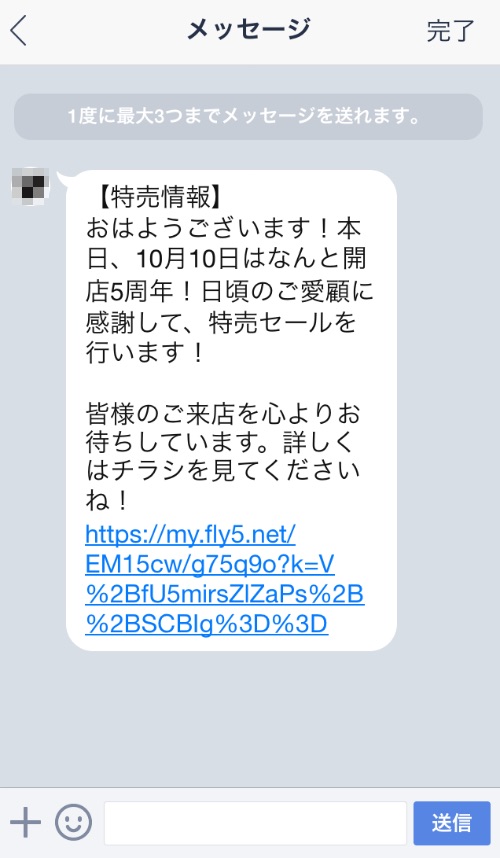
【操作手順】LINE@アプリを立ち上げる→アカウントを選択→[メッセージ]→[+新規メッセージ作成]→[メッセージ]
いかがでしょうか。この方法では、
- FLY5によって、チラシを電子化し、
- LINE@で電子化したチラシを送信する
ということができたと思います。FLY5を利用すると、電子チラシが何人に読まれ、どこまで読まれたか、ということもわかります。別記事ではチラシの効果測定について解説します。合わせてご覧ください。チラシの効果を高めていきましょう。